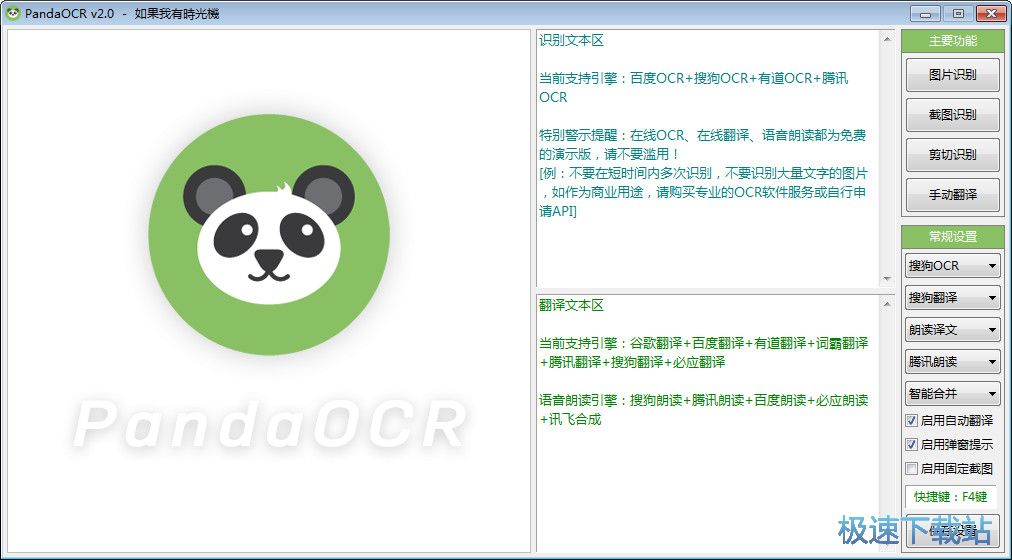如何使用PandaOCR的翻译功能
时间:2022-04-07 11:12:29 作者:无名 浏览量:43
之前我们给大家推荐过天若OCR,这确实是一款非常不错的OCR软件,按一下快捷键,就能截取画面,识别文字。其快捷键【F4】简直成了此类软件的标配和标志。
不过随着用户增多,软件维护成本增高,再加上用户基础庞大,这个软件走上了收费的道路。新版本尽管添加了许多功能,但是广大用户还是喜欢使用老版本(5.0)。不过缺少维护之后,软件也变得越来越不稳定了,只能靠运气。有不少朋友在工作中会接触到一些英文稿件,当我们需要进行翻译时,可以复制粘贴到翻译网站中进行翻译,但当这些英文稿件无法复制时,我们可以借助PandaOCR先进行识别再完成翻译。
首先打开PandaOCR,点击右侧的截图识别功能。使用截图功能在英文稿件中截取需要翻译的内容。
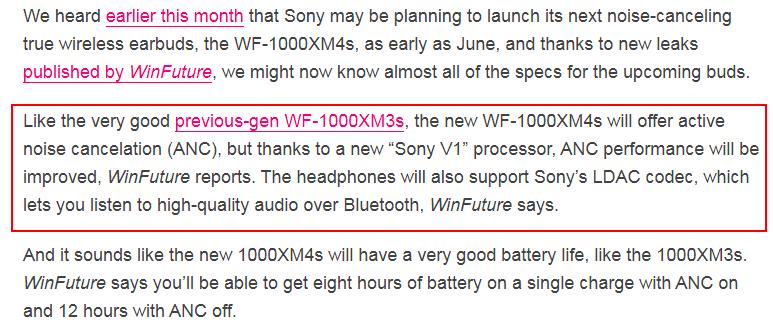
软件完成内容识别后,点击右侧的翻译功能。
等待软件完成翻译后,即可在右下方区域中查看译文。
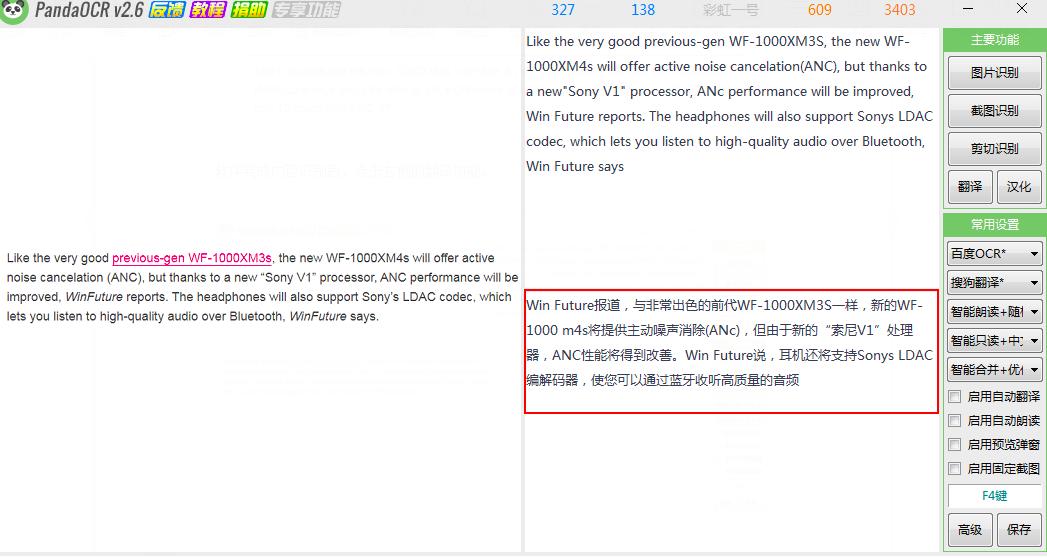
对于经常要识别和翻译英文稿件的用户来说,可以在右侧启用自动翻译功能前打勾,之后再进行识别时就会自动完成翻译了。
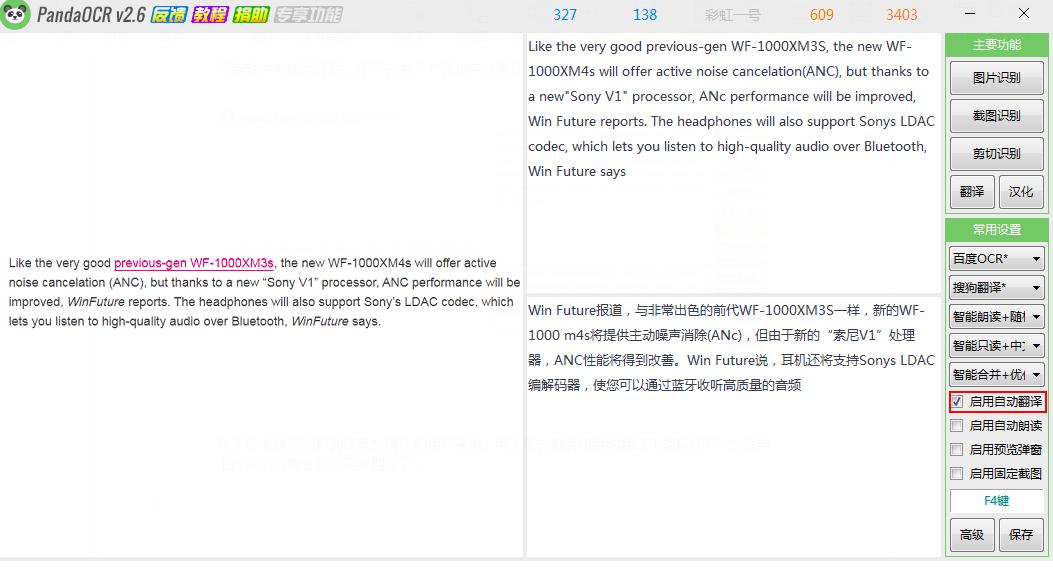
以上就是使用PandaOCR对英文稿件进行识别和翻译的方法,由于PandaOCR提供了多个翻译引擎,因此翻译的准确率还是相当不错的,此外软件也允许我们在文本框中进行编辑修改,非常方便。
PandaOCR 2.2 免费版
- 软件性质:国产软件
- 授权方式:免费版
- 软件语言:简体中文
- 软件大小:1397 KB
- 下载次数:843 次
- 更新时间:2022/4/7 14:50:11
- 运行平台:WinXP,Win7,...
- 软件描述:PandaOCR是一款功能非常强大的OCR图片文字识别工具,它的主要功能包括图片... [立即下载]
相关软件
软件资讯排行
- 荔枝FM成立6年引来了新的纠纷?
- 10000单司机告诉你:滴滴也存在二八定律,怎...
- 炸弹小分队玩法详解 对战小技巧汇总
- 在美柚APP上广告推行投进是怎样做的?
- 手把手教你如何用“天眼查”第一时间发掘短...
- B612——带给你童话感觉的自拍神器
- 携程网怎么抢低价机票 携程抢低价机票技巧
- 知乎里边的小技巧,把握这些你就能轻松做推...
- 如何用作业帮快速寻找答案
- 美团小技巧、你学到了吗?
最新软件资讯
- 如何使用PandaOCR的翻译功能
- 如何将Chrome浏览器网页设置为静音
- 金舟录屏大师如何添加图片
- WPS文档怎么设置自动保存
- 如何用Worktile做OKR目标管理
- 爱奇艺怎样能让下载速度快一些
- 蓝叠模拟器怎么设置键位
- 爱思助手无法识别设备怎么办
- Motrix如何下载网页资源
- 极光PDF转换器如何修改文件
软件教程分类
更多常用电脑软件
更多同类软件专题